BenQ SP870 User Manual [tr]
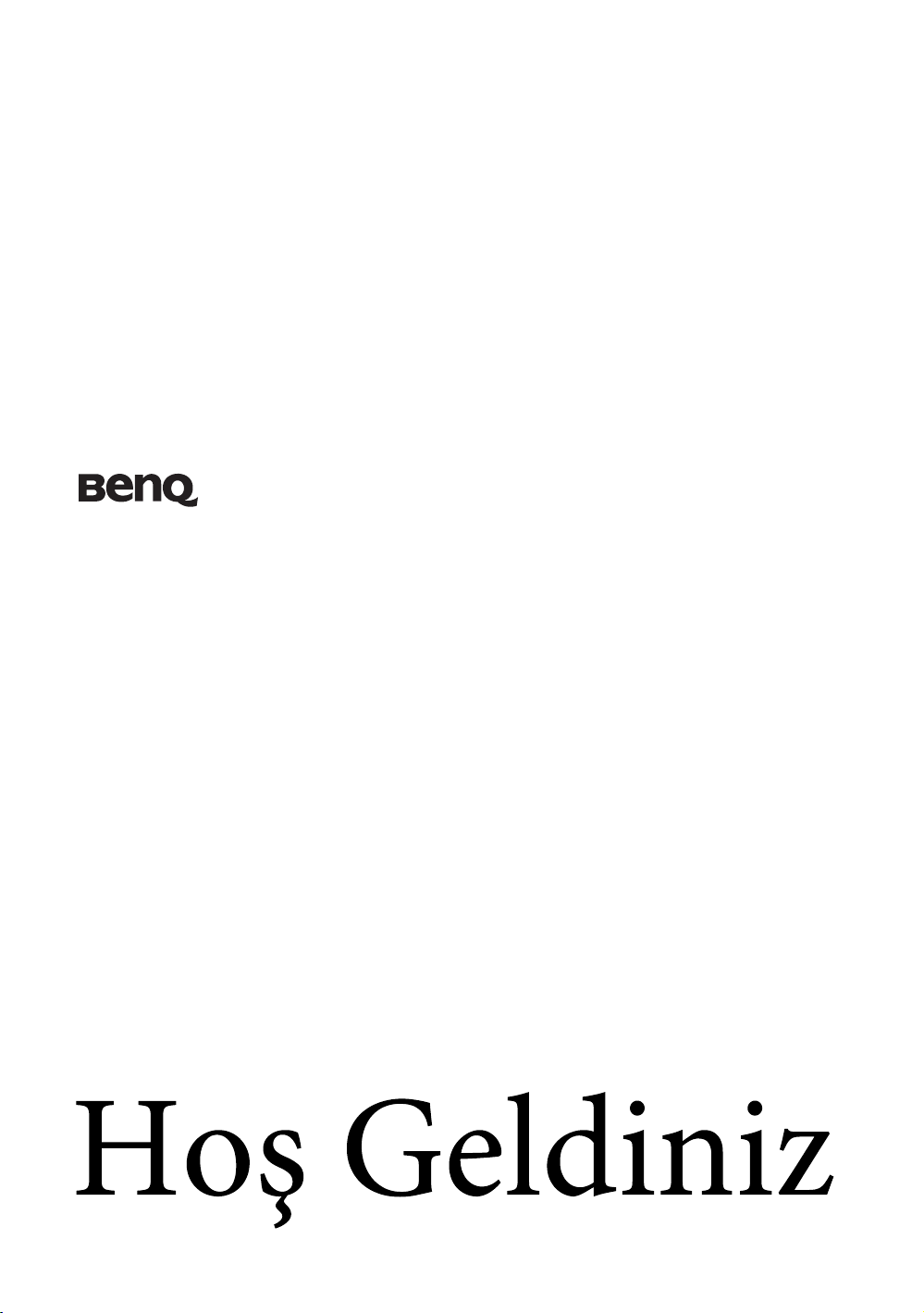
SP870 Dijital Projektör
Kullanıcı Kılavuzu
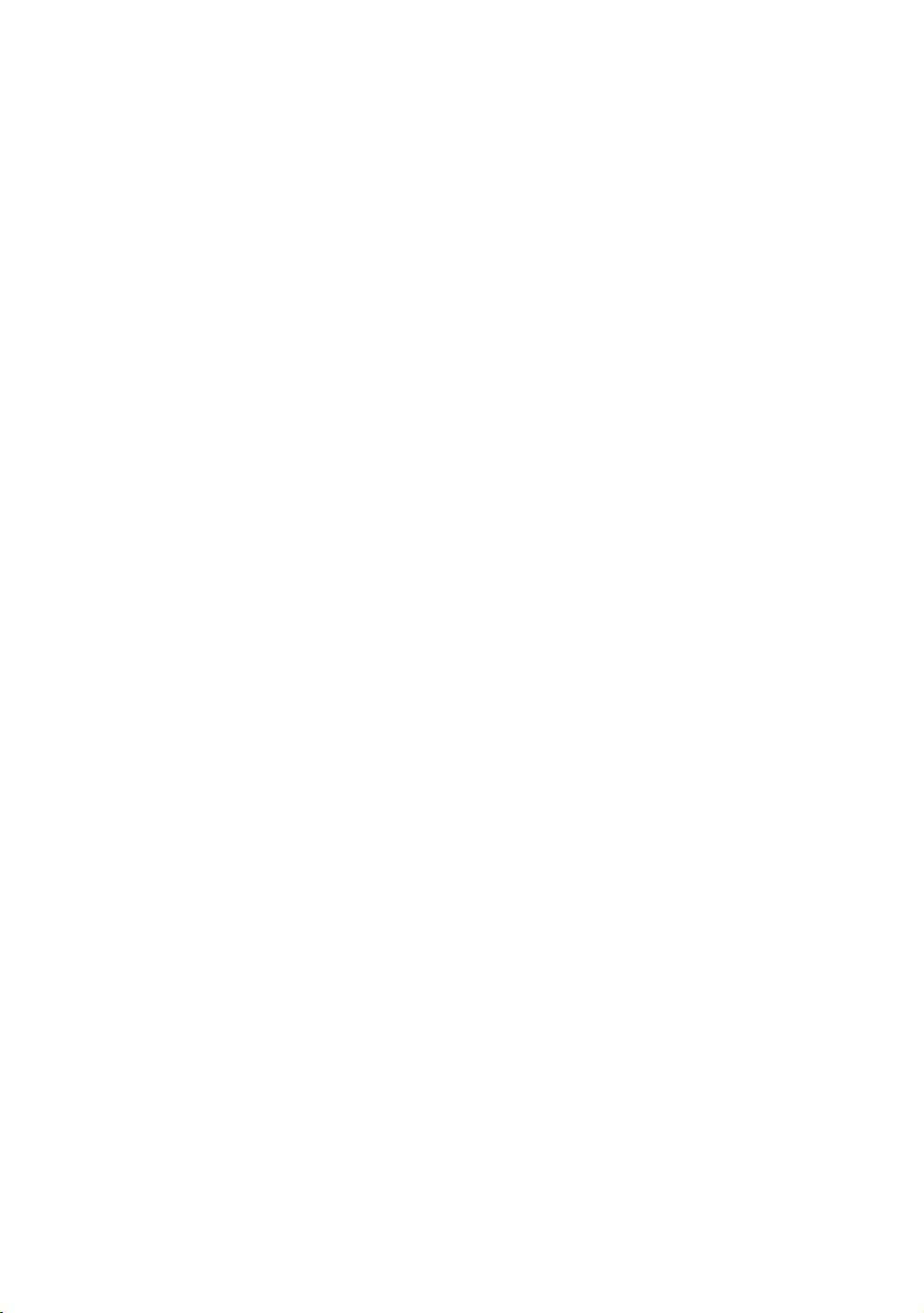
İçindekiler
Önemli güvenlik talimatları......3
Giriş ...........................................6
Projektörün özellikleri.....................6
Ambalaj içeriği .................................7
Projektörün dış görüntüsü..............8
Kumandalar ve işlevleri...................9
Projektör.................................................... 9
Uzaktan kumanda.................................. 10
Projektörünüzü yerleştirme
.....12
Konum seçimi.................................12
Tercih edilen görüntü boyutunu
elde etme..........................................13
Bağlantı....................................16
Bilgisayar ya da monitöre
bağlanması ......................................16
Video kaynak cihazlarının
bağlanması ......................................18
İşletim......................................22
Projektörün açılması......................22
Ekrandan kumanda (OSD)
menülerinin kullanılması..............23
Projektörün güvenliğini
sağlama ............................................23
Bir güvenlik kablosu kilidi kullanma
Şifre fonksiyonunun kullanımı............. 24
Giriş sinyalinin değiştirilmesi.......26
Yansıtılan görüntünün
ayarlanması .....................................27
Yansıtma açısının ayarlanması............. 27
Otomatik görüntü ayarlama ................. 27
Görüntü boyutu ve netliğin hassas olarak
ayarlanması ............................................. 27
Çarpıklığın düzeltmesi........................... 28
Ayrıntıların büyütülmesi ve
aranması ..........................................28
En/boy oranının seçilmesi ............29
Görüntünün optimum hale
getirilmesi........................................30
..... 23
Duvar Rengi Özelliğinin
Kullanılması.............................................30
Görüntü modu seçimi............................30
Kullanıcı modlarında görüntü kalitesinin
ince ayarı ..................................................31
Sunum zamanlayıcısının
ayarlanması.....................................33
Uzaktan sayfa kumanda
operasyonları ..................................34
Görüntünün gizlenmesi................35
Görüntünün dondurulması.......... 35
SSS işlevinin kullanılması .............35
Kumanda düğmelerini
kilitleme........................................... 36
Yüksek bir yerde çalıştırma ..........36
Kendi başlangıç ekranınızı
oluşturma ........................................ 37
Sesi ayarlama ..................................37
Ekrandan kumanda (OSD)
menülerinin kişiselleştirilmesi
......38
Projektörün kapatılması ...............38
Ekrandan Kumanda (OSD)
Menüleri..........................................39
Menü yapısı .............................................39
Bütün menülerin tanımı ........................41
Bakım ...................................... 44
Projektörün bakımı .......................44
Lamba bilgileri................................44
Lambanın değiştirilmesi ........................46
Göstergeler...............................................48
Sorun Giderme........................ 49
Teknik Özellikler .................... 50
Projektör teknik özellikleri........... 50
Boyutlar........................................... 50
Zamanlama çizelgesi......................51
Diğer bilgiler........................... 53
Garanti ve Telif Bilgileri................ 53
Yönetmelik beyanatları .................53
2 İçindekiler
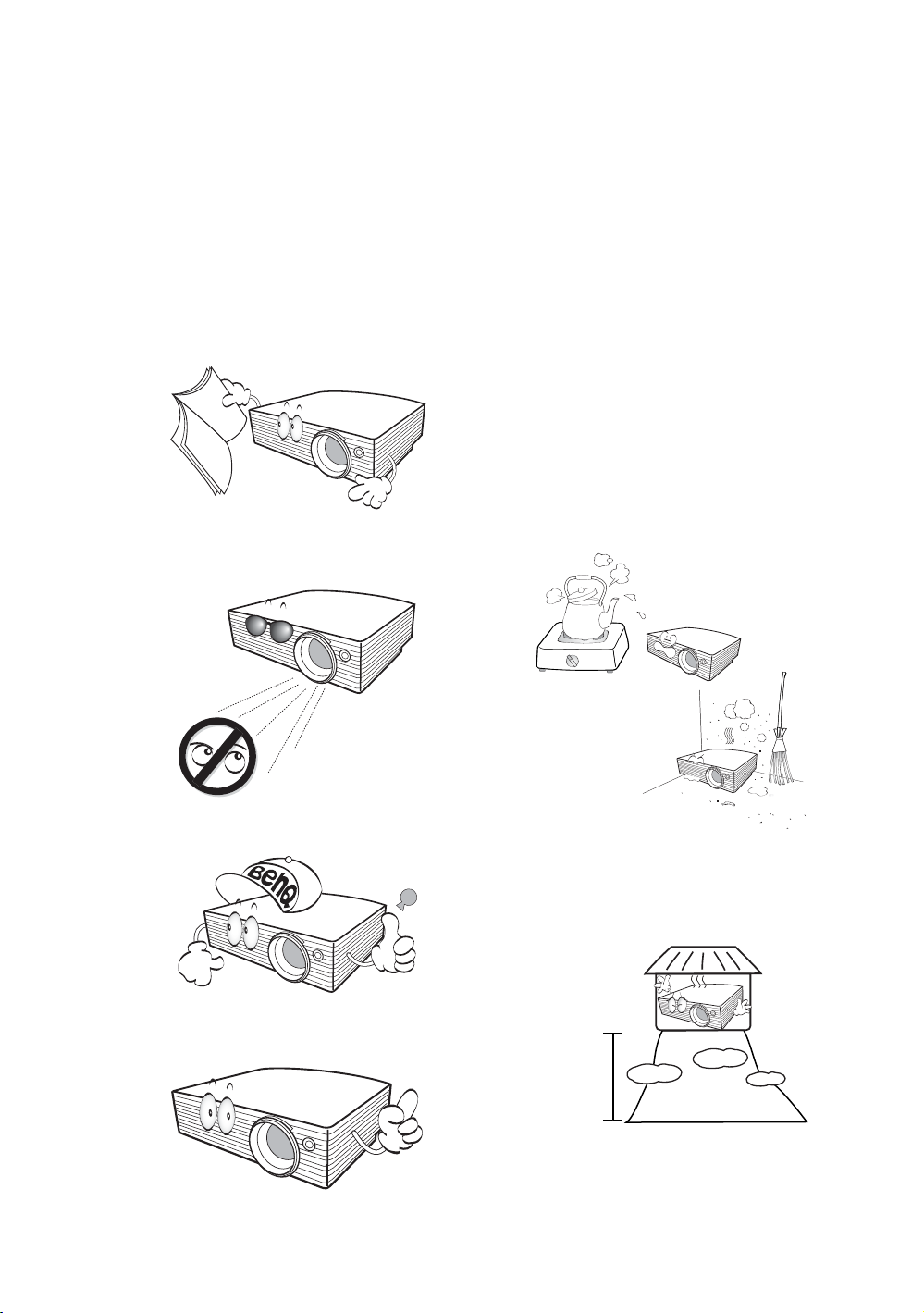
Bu kaliteli BenQ video projektörünü satın aldığınız için teşekkür ederiz! Size, evinizde sinema keyfi yaşatma
amacıyla tasarlanmıştır. En iyi sonuçları elde etmek için, kumanda menüleri ve ürünün kullanımına dönük
rehberiniz olan bu kılavuzu lütfen baştan sona dikkatli bir şekilde okuyun.
Önemli güvenlik talimatları
Projektörünüz, en son bilgi teknolojisi donanımı güvenlik standartlarını karşılayacak şekilde tasarlanmış ve test
edilmiştir. Ancak, bu ürünün güvenli kullanıldığından emin olmak için, bu kullanma kılavuzunda ve ürün
üzerindeki işaretlerde söz edilen talimatları izlemek önemlidir.
1. Lütfen projektörünüzü çalıştırmadan önce bu
kullanma kılavuzunu okuyun. İleride
kullanmak üzere onu saklayın.
2. Projektör çalışırken doğrudan lensine
bakmayın. Yoğun ışık huzmesi gözlerinize
zarar verebilir.
5. Bu projektörü aşağıdaki koşullardan hiçbirine
bırakmayın.
- Havalandırması yetersiz veya dar olan
alanlar. Duvarlardan en az 50 cm açıklık
bırakın ve projektör etrafında serbest hava
dolaşımı olmasını sağlayın.
- Tüm camları kapalı, bir otomobilin içi gibi
sıcaklığın aşırı derecede yüksek olabileceği
yerler.
- Aşırı nem, toz veya sigara dumanının optik
parçaları kirleterek projektörün hizmet
ömrünü kısalttığı ve görüntüyü kararttığı
yerler.
3. Bakım için yetkili bakım personeline
başvurun.
4. Projektör lambası açıkken, daima lens
objektif kapağını açın veya lens kapağını
kaldırın.
- Yangın alarmlarına yakın yerler
- 40°C / 104°F'ın üzerinde bir ortam
sıcaklığına sahip yerler
- Denizden yüksekliği 3000 m'den (10000 feet)
fazla olan yerler.
3,000 m
(304,800.00
cm)
0 m
(0 feet)
Önemli güvenlik talimatları
3
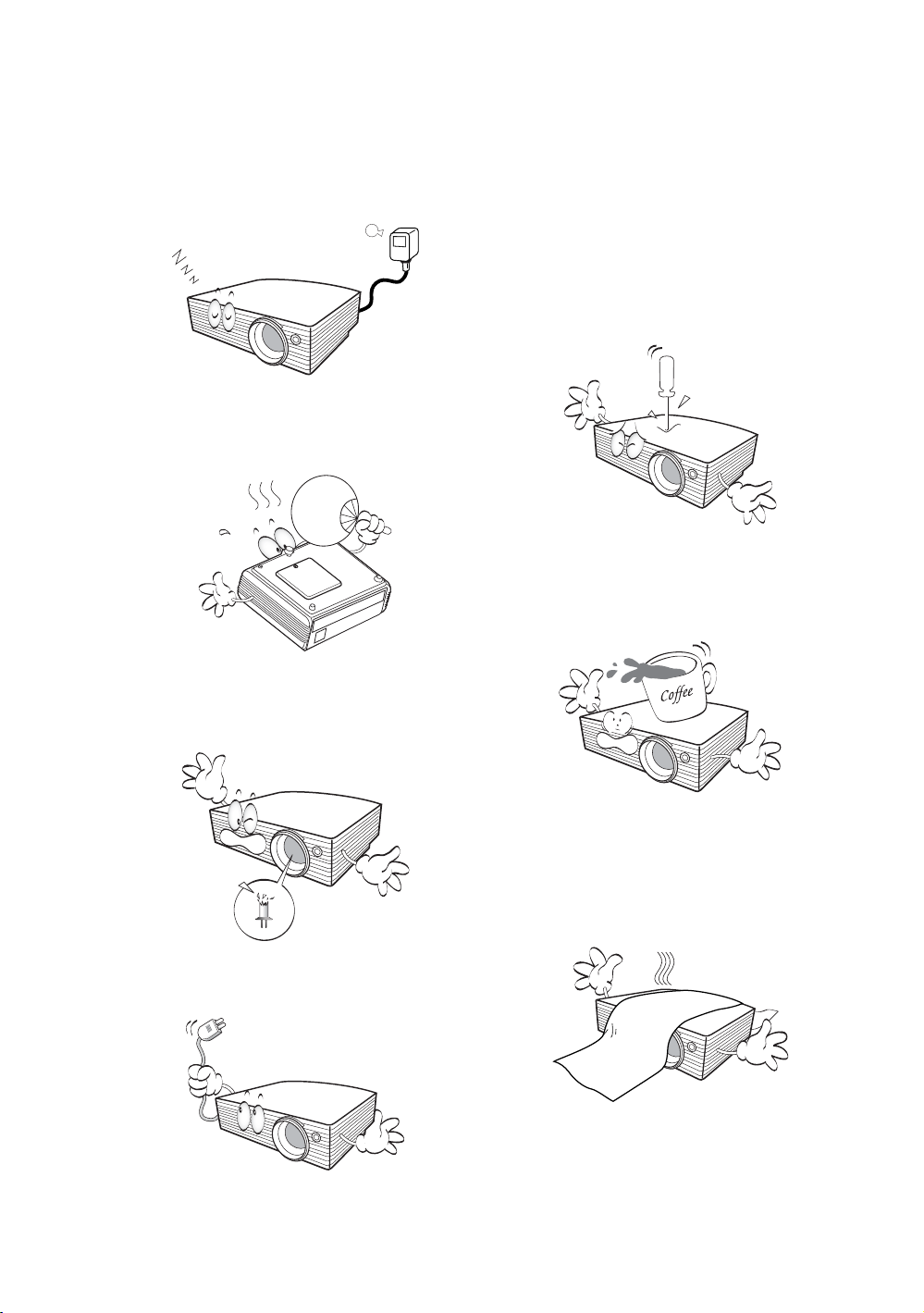
6. Şebeke geriliminin dalgalanabileceği veya
kesilebileceği bölgelerde projektörünüzü bir
güç dengeleyicisi, dalgalanma koruyucusu
veya kesintisiz güç kaynağı (UPS) üzerinden
bağlamanız tavsiye edilir.
7. Lamba çalışırken aşırı derecede ısınır.
Lamba aksamını değiştirmeden önce,
projektörü yaklaşık 45 dakika soğumaya
bırakın.
10. Bu projektörü parçalarına ayırmaya
çalışmayın. İç kısımda, açık parçalar ile
temas ettiğiniz taktirde ölüme neden
olabilecek olan tehlikeli ölçüde yüksek voltaj
bulunmaktadır. Bakımı kullanıcı tarafından
yapılabilecek tek parça, kendi çıkarılabilir
kapağına sahip olan lambadır.
Hiçbir koşulda diğer kapakları açmaya veya
çıkarmaya çalışmayınız. Servis için yalnızca
uygun kalifiye profesyonel servis personeline
baş vurun.
11. Projektörün üzerine basmayın veya herhangi
bir nesne koymayın. Projektörün görebileceği
olası hasarların yanı sıra, bu şekilde
davranılması kazalara veya olası
yaralanmalara da yol açabilir.
8. Lambaları, nominal lamba ömrünün ötesinde
çalıştırmayın. Lambaların belirtilen kullanım
ömrünün üzerinde kullanılması, nadiren de
olsa kırılmalarına yol açabilir.
9. Lamba grubunu veya herhangi bir elektronik
parçayı, projektörü fişten çıkarmadan
kesinlikle değiştirmeyin.
12. Havalandırma deliklerini engellemeyin.
- Bu projektörü battaniye, yatak veya diğer
yumuşak yüzeylere koymayın.
- Bu projektörü bez veya başka herhangi bir
maddeyle örtmeyin.
- Projektörün yakınında yanıcı maddeler
bulundurmayın.
4
Önemli güvenlik talimatları
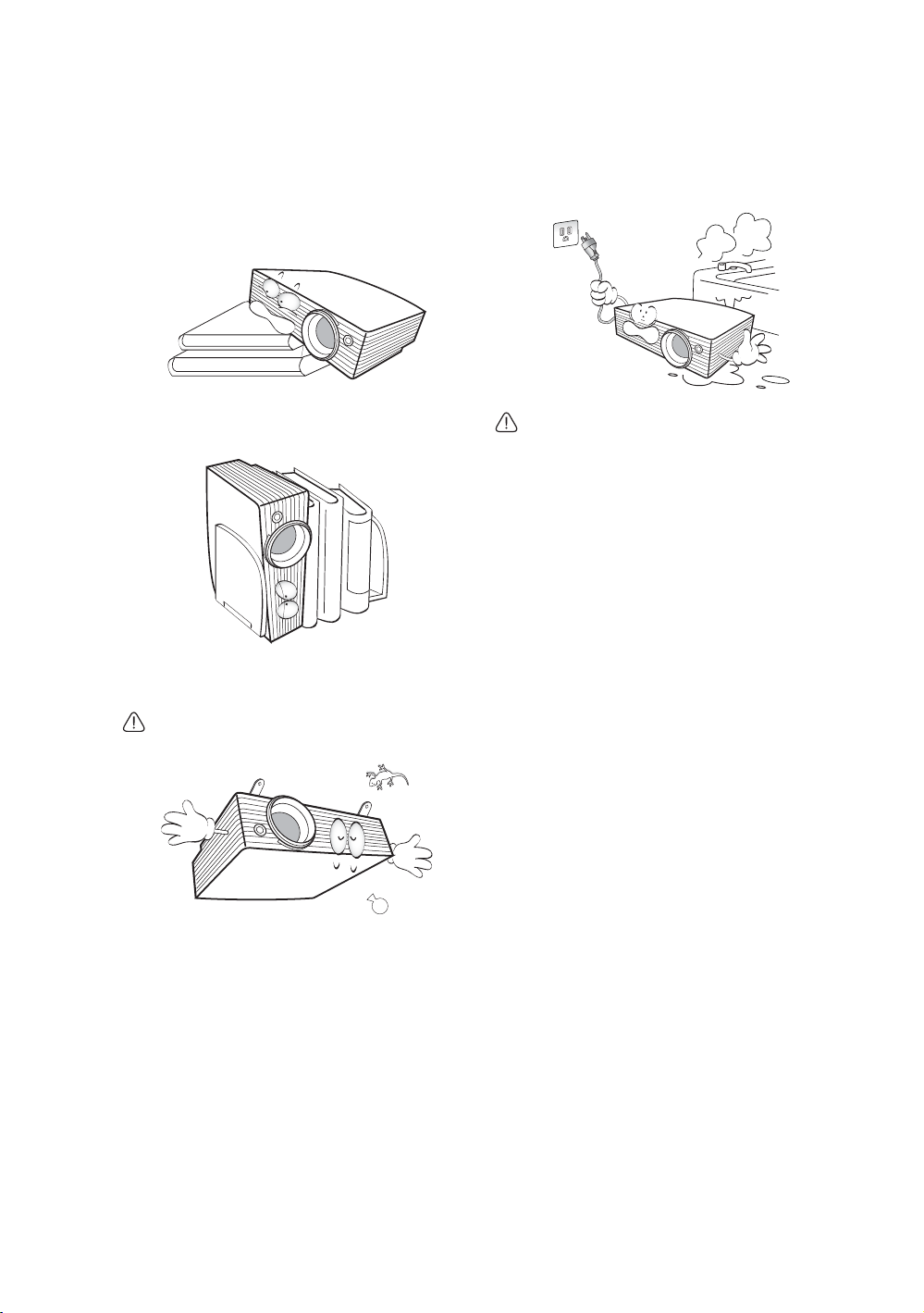
13. Projektörü çalışması sırasında daima düz,
yatay bir yüzeye yerleştirin.
- Sola veya sağa 10 dereceden, öne veya
arkaya 15 dereceden fazla eğildiği açılarda
kullanmayın. Projektörün tamamen yatay
konumda değilken kullanılması, lambanın
yanlış çalışmasına veya arızalanmasına yol
açabilir.
14. Projektörü bir kenarı üzerinde dik tutmayın.
Aksi takdirde projektör düşerek yaralanmaya
yol açabilir veya hasar görebilir.
15. Bu ürün, tavana monte edilen tesisat için ters
görüntü çıkışı yeteneğine sahiptir.
Projektörü tavana monte etmek için yalnızca
BenQ'in Tavan Montaj Kitini kullanın ve
güvenli bir şekilde takıldığından emin olun.
16. Projektör çalışırken, havalandırma
ızgaralarından ısı ve biraz da koku geldiğini
algılayabilirsiniz. Bu ürün kusuru değil normal
bir durumdur.
17. Projektör çalışırken projeksiyon lensini
herhangi bir nesneyle engellemeyin; çünkü
bu, söz konusu nesnelerin ısınarak biçiminin
bozulmasına ve hatta yangına neden olabilir.
Lambayı geçici olarak kapamak için,
projektör veya uzaktan kumanda üzerindeki
BLANK (BOŞ) tuşuna basın.
18. Projektörün yakınına veya üzerine sıvı
koymayın. Projektörün üzerine dökülen
sıvılar, arızalanmasına neden olabilir.
Projektör ıslanırsa, fişi prizden çekin ve
projektöre bakım yapması için BenQ'i arayın.
Projektörün tavana monte edilmesi
BenQ projektörünüzü kullanırken hoş bir
deneyim yaşamanızı istiyoruz, bu yüzden size ya
da malzemelerinize olası bir zarar gelememesi
için bu güvenlik konusunu dikkatinize
sunuyoruz.
Eğer projektörünüzü tavana yerleştirmek
istiyorsanız, şiddetle doğru boyda BenQ projektör
tavan montaj kitini kullanmanızı, kitin dikkatli ve
güvenli bir şekilde takıldığından emin olmanızı
tavsiye ediyoruz.
Eğer BenQ haricinde bir markanın projektör
tavan montaj kitini kullanıyorsanız, yanlış ebat ya
da vida boyu yüzünden doğacak bağlantı hataları
projektörün tavandan düşme riskine ve güvenlik
problemlerine yol açacaktır.
BenQ projektörünüzü aldığınız yerden, BenQ
projektör tavan montaj kitini de temin
edebilirsiniz. BenQ ayrıca, ek olarak Kensington
kilit uyumlu güvenlik kablosu almanızı ve hem
Kensington kilit slotuna hem de tavan montaj kiti
desteğine dikkatlice takmanızı tavsiye eder. Bu,
eğer projektör bağlantı kiti gevşerse, tutmada
ikinci bir rol üstlenecektir.
Önemli güvenlik talimatları
5
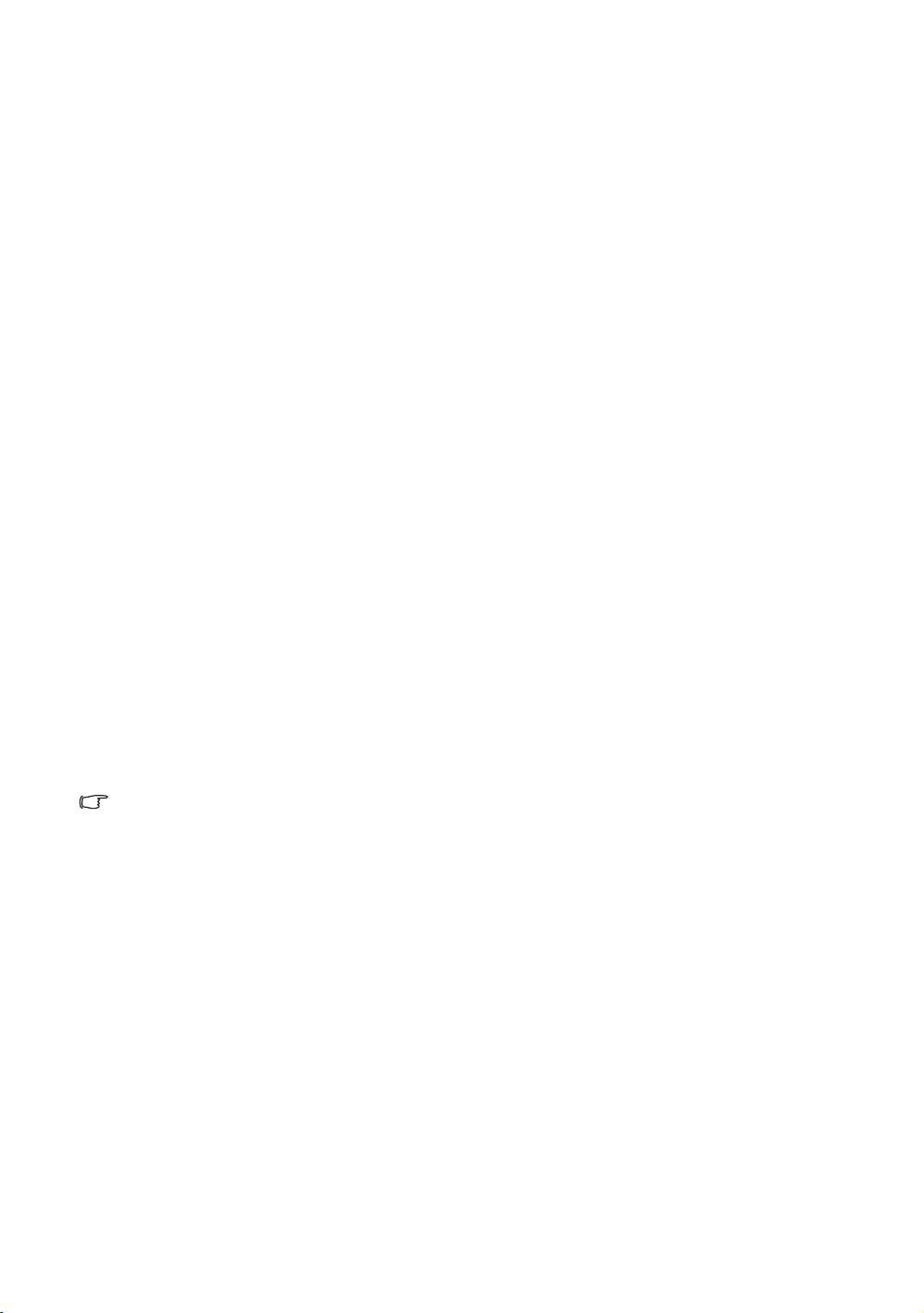
Giriş
Projektörün özellikleri
Projektör, yüksek performanslı optik motorlu projeksiyon ile kullanıcı dostu bir tasarımı birleştirerek yüksek
güvenilirlik ve kullanım kolaylığı sunmaktadır.
Projektör aşağıdaki özellikleri sunmaktadır:
• Birçok önceden tanımlı renk yüzeyleri üzerine yansıtmaya olanak veren duvar renk düzeltimi
• Sinyal algılama işlemini hızlandıracak hızlı otomatik arama.
• Seçilebilir şifreli koruma fonksiyonu
• Farklı yansıtmalar nedeniyle çeşitli seçimler sunan 11 adede kadar resim modu grubu
• Zevkinize uygun renk ayarına imkan veren 3D renk yönetimi
• Yetkisiz kullanımı önlemek için Anlık Görüntü Ekranı
• Seçilebilir hızlı soğutma fonksiyonu projektörün daha kısa sürede soğumasını sağlar
• Tek bir düğmeye basarak çalıştırmaya dair sorunlarla ilgili SSS
• Sunumlar sırasında daha iyi zaman kontrolü için sunum zamanlayıcısı
• Yüksek kalite manuel yakınlaştırma lensleri
• En iyi resim kalitesini görüntülemek için tek tuşla otomatik ayarlama
• Bozulmuş görüntüleri düzeltmek için dijital çarpıklık düzeltmesi
• Veri/video gösterimi için ayarlanabilir renk dengesi kontrolü
• Yüksek parlaklıkta projeksiyon lambası
• 16.7 milyon renk görüntüleme kapasitesi
• Çok dilli ekrandan kumanda (OSD) menüleri
• Enerji tüketimini azaltmak için değiştirilebilir normal ve Ekonomik modlar
• Ses girişi bağlantısı yapıldığında dahili hoparlörlerden sunulan karışık mono ses
• Yüksek kalitede video görüntüsü sunmak için güçlü AV fonksiyonu
• Komponent HDTV uyumluluğu (YP
• HDCP uyumluluğu
• Yansıtılan görüntünün görünür parlaklığı; ortamın aydınlatma koşullarına, seçilen giriş sinyali
kaynağının kontrast/parlaklık ayarlarına bağlı olarak değişir ve projeksiyon mesafesiyle doğru
orantılıdır.
bPr)
• Lamba parlaklığı zamanla azalacaktır ve azalma süresi lamba üreticilerinin teknik özellikleri dahilinde
farklılık gösterebilir. Bu normal ve beklenen bir durumdur.
6
Giriş
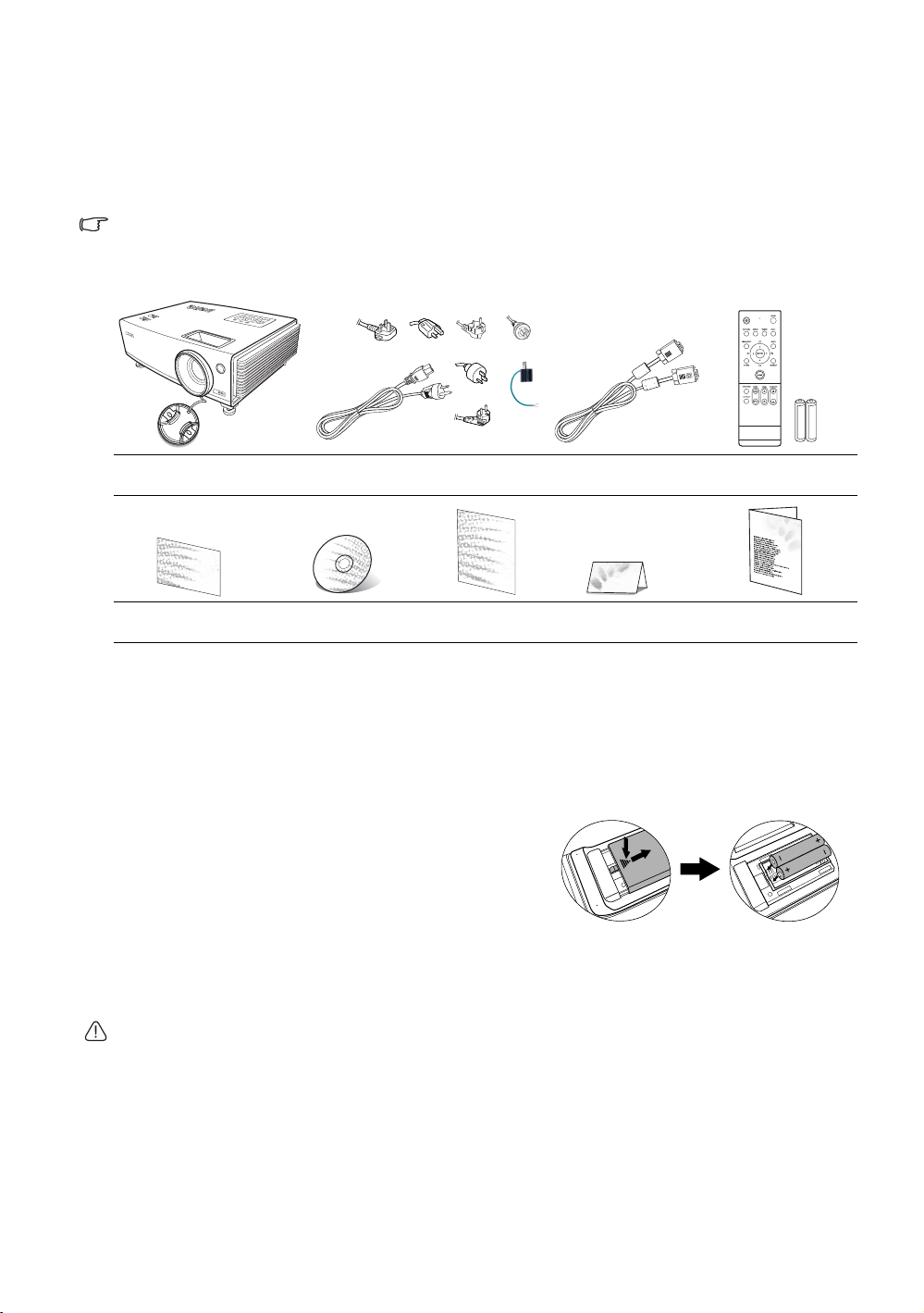
Ambalaj içeriği
Paketi dikkatli bir şekilde açın ve aşağıda gösterilen tüm parçaların bulunduğundan emin olun. Bu öğelerden
herhangi birinin eksik olması halinde, lütfen satın aldığınız yere başvurun.
Standart aksesuarlar
Paket içindeki parçalar bölgenize uyumludur ve resimlerde gösterilenlerden farklı olabilir.
*Garanti kartı ve güvenlik kılavuzu sadece bazı bölgelerde sunulmaktadır. Lütfen ayrıntılı bilgiler için
bayinizle temasa geçin.
(KORE)
(AU)
(AB)
(ÇİN)
(3-2 güç
adaptörü)
piller
(İNG) (ABD)
Projektör Güç kablosu VGA kablosu Uzaktan kumanda ve
Hızlı başlangıç
kılavuzu
Çok dilli kullanıcı
kılavuzu CD'si
Kullanıcı
kılavuzu
Garanti kartı* Güvenlik kılavuzu*
Opsiyonel aksesuarlar
Aşağıdaki listede sunulan aksesuarları satın almanız gerekirse lütfen yerel bayinizle temas kurun.
1. Yedek lamba kiti
2. Tavan montaj kiti
Uzaktan kumandanın pillerinin takılması veya değiştirilmesi
1. Pil kapağını açmak için, uzaktan kumandayı ters
döndürün, kapaktaki parmak tutamağına bastırın ve
resimde gösterildiği şekilde ok yönünde yukarı kaydırın.
Kapak açılacaktır.
2. Varolan pilleri (gerekirse) çıkarın ve pil bölmesinin
tabanında gösterildiği şekilde pil kutuplarına dikkat ederek
iki adet AAA pil takın. Pozitif (+) pozitife ve negatif (-)
negatife gider.
3. Kapağı taban ile hizalayarak yerleştirin ve kaydırarak yerine
oturtun. Bir 'klik' sesiyle yerine oturduktan sonra durun.
• Uzaktan kumanda ve pilleri, mutfak, banyo, sauna, güneş odası veya kapalı bir otomobil gibi aşırı sıcak
veya nemli ortamlarda bırakmaktan kaçının.
• Sadece pil üreticisi tarafından tavsiye edilen pillerle veya eşdeğerleriyle değiştiriniz.
• Kullanılmış pili, üreticinin talimatlarına ve bölgeniz için geçerli olan yerel çevre düzenlemelerine göre
atın.
• Pilleri kesinlikle ateşe atmayın. Patlama tehlikesi olabilir.
• Eğer piller bitmişse ya da uzaktan kumandayı uzun bir süre kullanmayacaksanız, pilin akması
durumunda olabilecek hasarları önlemek için pilleri çıkartın.
3. Presentation Plus
4. RS232 kablosu
Giriş
7
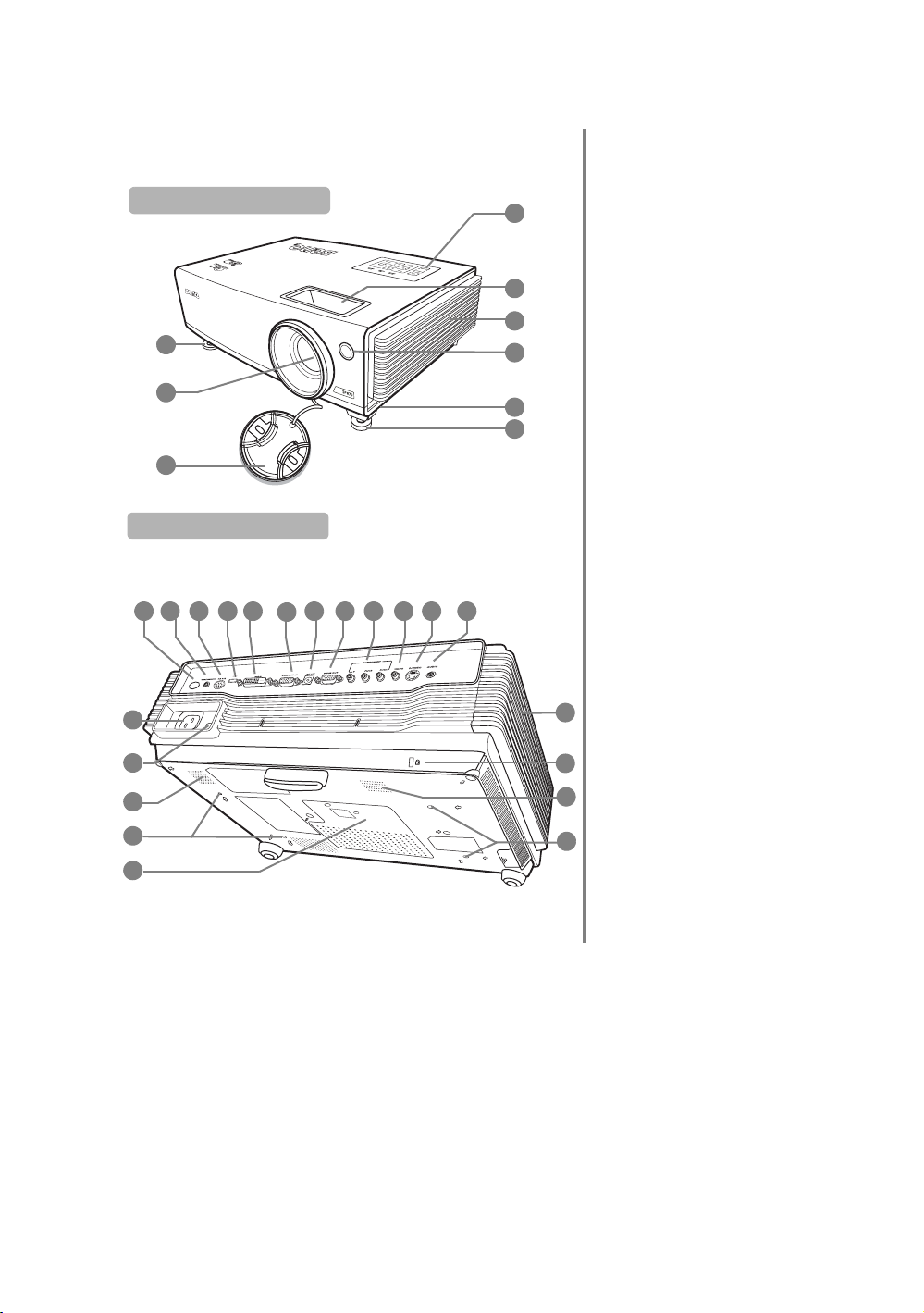
Projektörün dış görüntüsü
Ön/üst taraf
1
2
3
Arka/alt taraf
Daha fazla bilgi için bkz., "Bağlantı" sayfa 16.
1614 15 2322 2417 2018
9
10
11
12
13
19
21
1. Kolay açılır ayak
2. Projeksiyon lensi
3. Lens kapağı
4
4. Harici kumanda panosu
(Daha fazla bilgi için bkz. 9.)
5. Odak halkası ve Zoom halkası
(Daha fazla bilgi için bkz. 9.)
5
6
7
6. Havalandırma deliği (soğuk hava
girişi)
7. Ön IR uzaktan kumanda sensörü
8. Hızlı açma düğmesi
9. AC elektrik kablosu girişi
10. Ana açma kapatma düğmesi
8
1
11. Hoparlör ızgarası
12. Tavan montaj delikleri
13. Lamba kapağı
14. Arka IR uzaktan kumanda
sensörü
15. Kablolu uzaktan kumanda portu
16. RS232 kontrol portu
17. USB soketi
18. DVI girişi soketi
19. RGB (PC)/Komponent Video
25
(YPbPr/ YCbCr) sinyal giriş soketi
20. DC 12V çıkış terminali
Elektrikli ekran veya ışıklandırma
kontrolü vb. gibi harici cihazları
tetiklemek için kullanılır. Bu
26
cihazların nasıl bağlanacağıyla
ilgili bilgi almak için yetkili servise
27
11
12
başvurun.
21. RGB sinyal çıkış soketi
22. Komponent Video (YPbPr/
YCbCr) sinyal giriş soketleri
23. Kompozit Video sinyal giriş soketi
24. S-Video sinyal giriş soketi
25. Ses sinyali giriş seketi
26. Havalandırma (sıcak hava çıkışı)
27. Kensington hırsızlık-önleyici kilit
slotu
8
Giriş
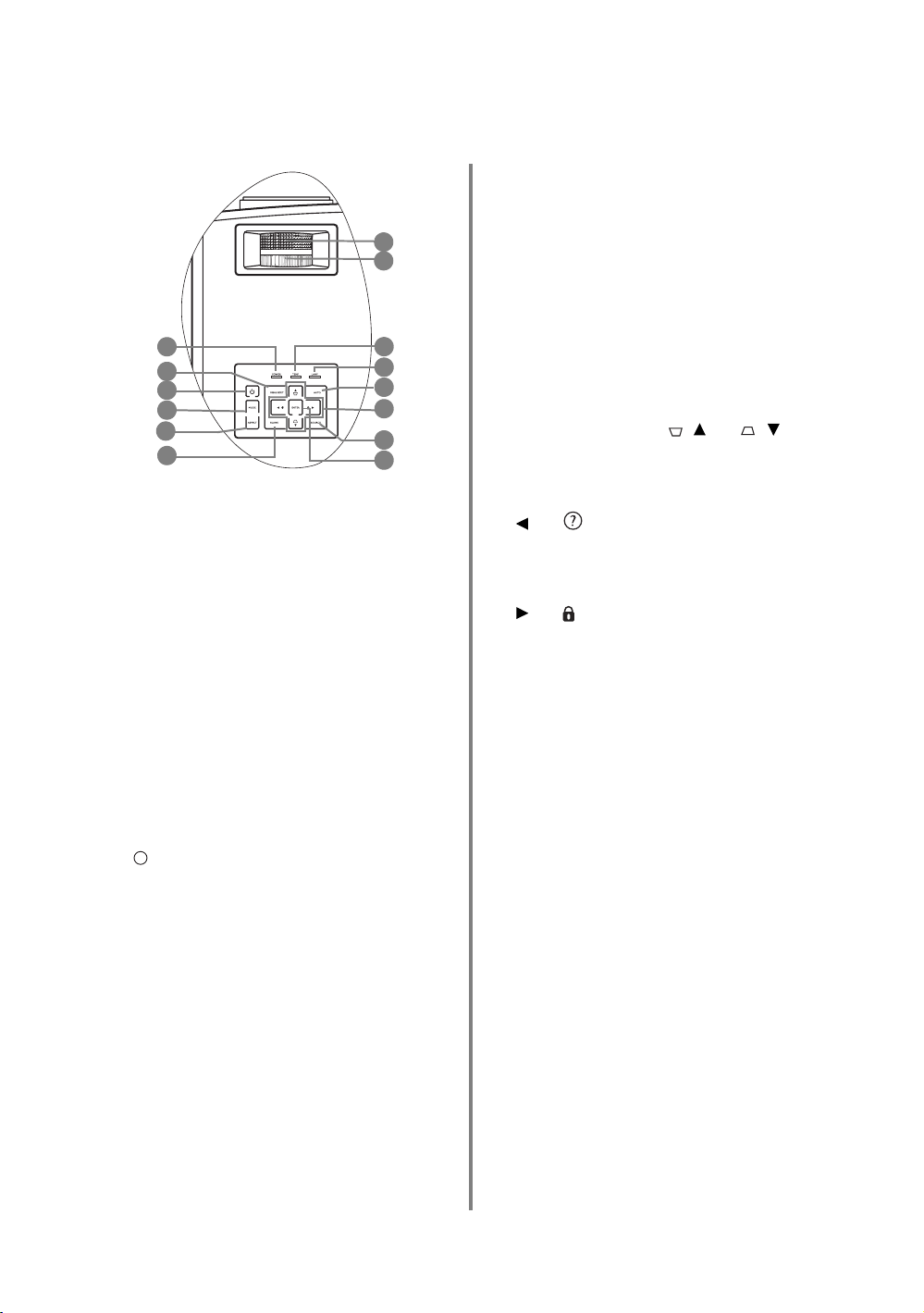
Kumandalar ve işlevleri
Projektör
1
2
3
4
5
6
7
8
1. Odak halkası
Yansıtılan resmin odağını ayarlar. Daha fazla bilgi
için bkz. "Görüntü boyutu ve netliğin hassas olarak
ayarlanması" sayfa 27.
2. Zoom halkası
Resmin boyutunu ayarlar. Daha fazla bilgi için bkz.
"Görüntü boyutu ve netliğin hassas olarak
ayarlanması" sayfa 27.
3. Güç göstergesi ışığı
Projektör çalışır haldeyken yanar veya yanıp söner.
Daha fazla bilgi için bkz. "Göstergeler" sayfa 48.
4. MENU/EXIT (MENU/ÇIKIŞ)
Ekrandan kumanda (OSD) menüsünü açar. OSD
menüsü etkinleştirildiğinde menü ayarlarından
çıkar ve kaydeder. Daha fazla bilgi için bkz.
"Ekrandan kumanda (OSD) menülerinin
kullanılması" sayfa 23.
I
I
5. Güç
Projektörün durumunu bekleme modu ile açık
arasında değiştirir. Daha fazla bilgi için bkz.
"Projektörün açılması" sayfa 22 ve "Projektörün
kapatılması" sayfa 38.
6. MODE (MOD)
Hangi giriş sinyalinin seçildiğine bağlı olarak,
kullanılabilir bir resim ayarlama modunu seçer.
Daha fazla bilgi için bkz. "Görüntü modu seçimi"
sayfa 30.
7. ASPECT (EN BOY ORANI)
En/boy oranını seçer. Daha fazla bilgi için bkz. "En/
boy oranının seçilmesi" sayfa 29.
8. BLANK (BOŞ)
Perdedeki resmi saklamak için kullanılır. Daha
fazla bilgi için bkz. "Görüntünün gizlenmesi" sayfa
35.
9
10
11
12
13
14
9. Sıcaklık göstergesi ışığı
Projektörün sıcaklığı çok yükseldiğinde yanar.
Daha fazla bilgi için bkz. "Göstergeler" sayfa 48.
10. Lamba gösterge ışığı
Lambanın durumunu gösterir. Lambada bir sorun
meydana geldiğinde ışık yanar. Daha fazla bilgi için
bkz. "Göstergeler" sayfa 48.
11. AUTO (OTOMATİK)
Görüntülenen resim için en iyi resim
zamanlamalarını otomatik olarak belirler. Daha
fazla bilgi için bkz. "Otomatik görüntü ayarlama"
sayfa 27.
12. Çarpıklık/Ok tuşları ( / Sol, / Sağ)
Açılı yerleştirme yüzünden meydana gelen görüntü
bozulmalarını ayarlamak için kullanılır. Daha fazla
bilgi için bkz. "Çarpıklığın düzeltmesi" sayfa 28.
Sol/
Sık Sorulan Sorular fonksiyonunu başlatır. Daha
fazla bilgi için bkz. "SSS işlevinin kullanılması"
sayfa 35.
Sağ/
Projektör üzerindeki düğmeleri kilitler. Daha fazla
bilgi için bkz. "Kumanda düğmelerini kilitleme"
sayfa 36.
Ekrandan kumanda (OSD) menüsü
etkinleştirildiğinde düğmeler, istenen menü
öğelerini seçmek için yönlü oklar olarak kullanılır.
Daha fazla bilgi için bkz. "Ekrandan kumanda
(OSD) menülerinin kullanılması" sayfa 23.
13. SOURCE (KAYNAK)
Kaynak seçimi çubuğunu görüntüler. Daha fazla
bilgi için bkz. "Giriş sinyalinin değiştirilmesi" sayfa
26.
14. ENTER (GİRİŞ)
Seçilen ekrandan kumanda (OSD) menü öğesini
etkinleştirir. Daha fazla bilgi için bkz. "Ekrandan
kumanda (OSD) menülerinin kullanılması" sayfa
23.
Giriş
9
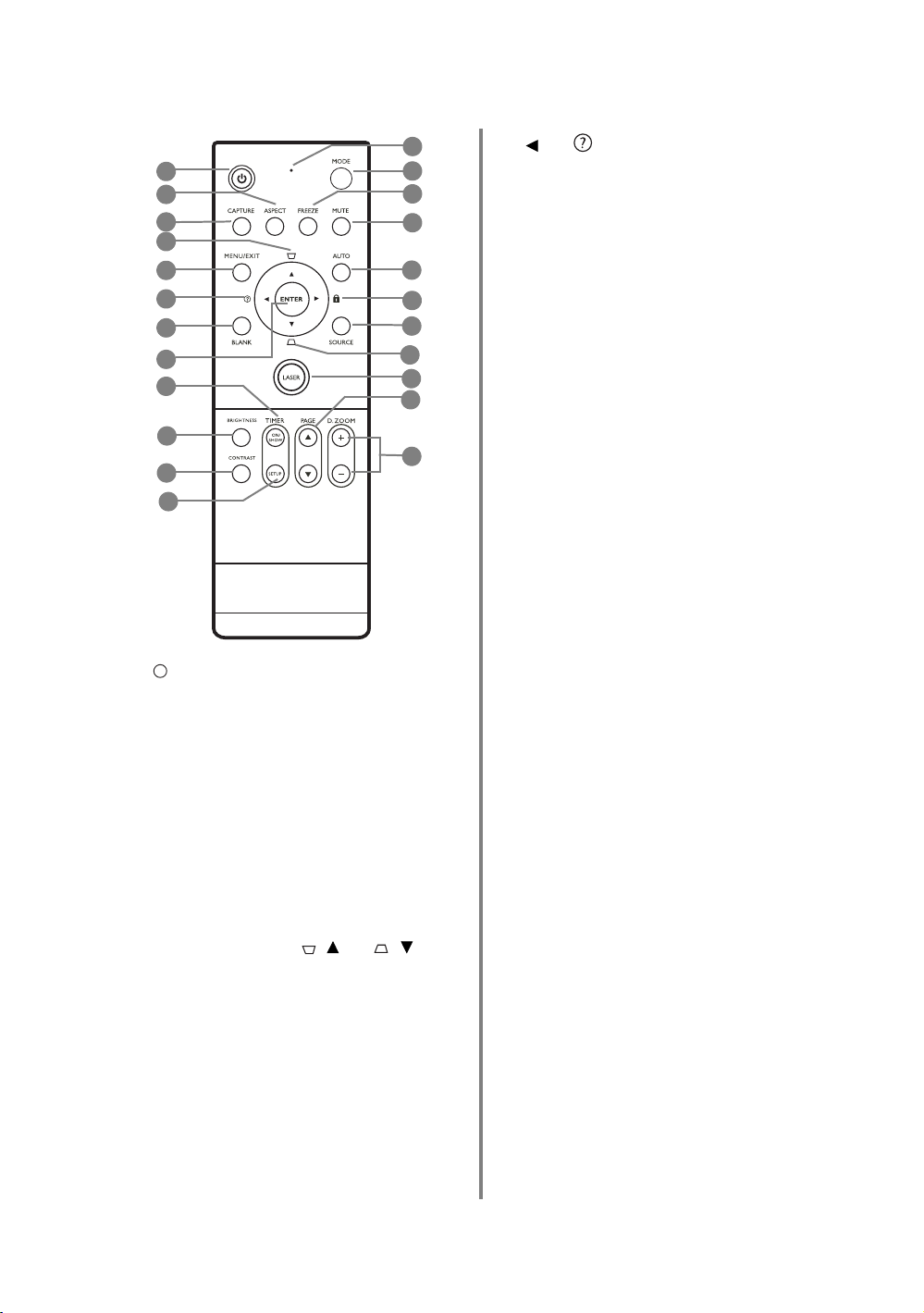
Uzaktan kumanda
13
1
2
3
4
5
6
7
8
9
10
11
12
I
I
1. Güç
14
15
16
17
18
19
4
20
21
22
Projektörün durumunu bekleme modu ile açık
arasında değiştirir. Daha fazla bilgi için bkz.
"Projektörün açılması" sayfa 22 ve "Projektörün
kapatılması" sayfa 38.
2. ASPECT (EN BOY ORANI)
En/boy oranını seçer. Daha fazla bilgi için bkz.
"En/boy oranının seçilmesi" sayfa 29.
3. CAPTURE (YAKALA)
Yansıtılan resmin fotoğrafını çeker ve başlangıç
ekranınız olarak kaydeder. Daha fazla bilgi için
bkz. "Kendi başlangıç ekranınızı oluşturma" sayfa
37.
4. Çarpıklık/Ok tuşları ( / Sol, / Sağ)
Açılı yerleştirme yüzünden meydana gelen
görüntü bozulmalarını ayarlamak için kullanılır.
Daha fazla bilgi için bkz. "Çarpıklığın düzeltmesi"
sayfa 28.
5. MENU/EXIT (MENU/ÇIKIŞ)
Ekrandan kumanda (OSD) menüsünü açar. OSD
menüsü etkinleştirildiğinde menü ayarlarından
çıkar ve kaydeder. Daha fazla bilgi için bkz.
"Ekrandan kumanda (OSD) menülerinin
kullanılması" sayfa 23.
6. Sol/
Sık Sorulan Sorular fonksiyonunu başlatır. Daha
fazla bilgi için bkz. "SSS işlevinin kullanılması"
sayfa 35.
7. BLANK (BOŞ)
Perdedeki resmi saklamak için kullanılır. Daha
fazla bilgi için bkz. "Görüntünün gizlenmesi"
sayfa 35.
8. ENTER (GİRİŞ)
Seçilen ekrandan kumanda (OSD) menü öğesini
etkinleştirir. Daha fazla bilgi için bkz., "Ekrandan
kumanda (OSD) menülerinin kullanılması" sayfa
23.
9. TIMER ON/SHOW (ZAMANLAYICI AÇIK/
GÖSTER)
Sizin kendi zamanlayıcı ayarınıza göre bir ekran
üzeri zamanlayıcıyı etkinleştirir yada görüntüler.
Daha fazla bilgi için bkz. "Sunum
zamanlayıcısının ayarlanması" sayfa 33.
10. BRIGHTNESS (PARLAKLIK)
BRIGHTNESS (PARLAKLIK) Ayarlama
çubuğunu görüntüler. Daha fazla bilgi için bkz.
"Ayarlama Parlaklık" sayfa 31.
11. CONTRAST (ZITLIK)
CONTRAST (ZITLIK) Ayarlama çubuğunu
görüntüler. Daha fazla bilgi için bkz. "Ayarlama
Zıtlık" sayfa 31.
12. TIMER SETUP (ZAMANLAYICI KURULUM)
Sunum zamanlayıcısı ayarını doğrudan girer.
Daha fazla bilgi için bkz. "Sunum
zamanlayıcısının ayarlanması" sayfa 33.
13. Gösterge ışığı
Uzaktan kumandadaki herhangi bir düğmeye
basıldığında kırmızı yanıp söner veya yanar.
14. MODE (MOD)
Hangi giriş sinyalinin seçildiğine bağlı olarak,
kullanılabilir bir görüntü modunu seçer. Daha
fazla bilgi için bkz. "Görüntü modu seçimi" sayfa
30.
15. FREEZE (DONDURMA)
Yansıtılan resmi dondurur. Daha fazla bilgi için
bkz., "Görüntünün dondurulması" sayfa 35.
16. MUTE (SESSİZ)
Projektörün ses seviyesini açar, kapatır. Daha
fazla bilgi için bkz. "Sesi kapatma" sayfa 37.
17. AUTO (OTOMATİK)
Görüntülenen resim için en iyi resim
zamanlamalarını otomatik olarak belirler. Daha
fazla bilgi için bkz. "Otomatik görüntü ayarlama"
sayfa 27.
10
Giriş
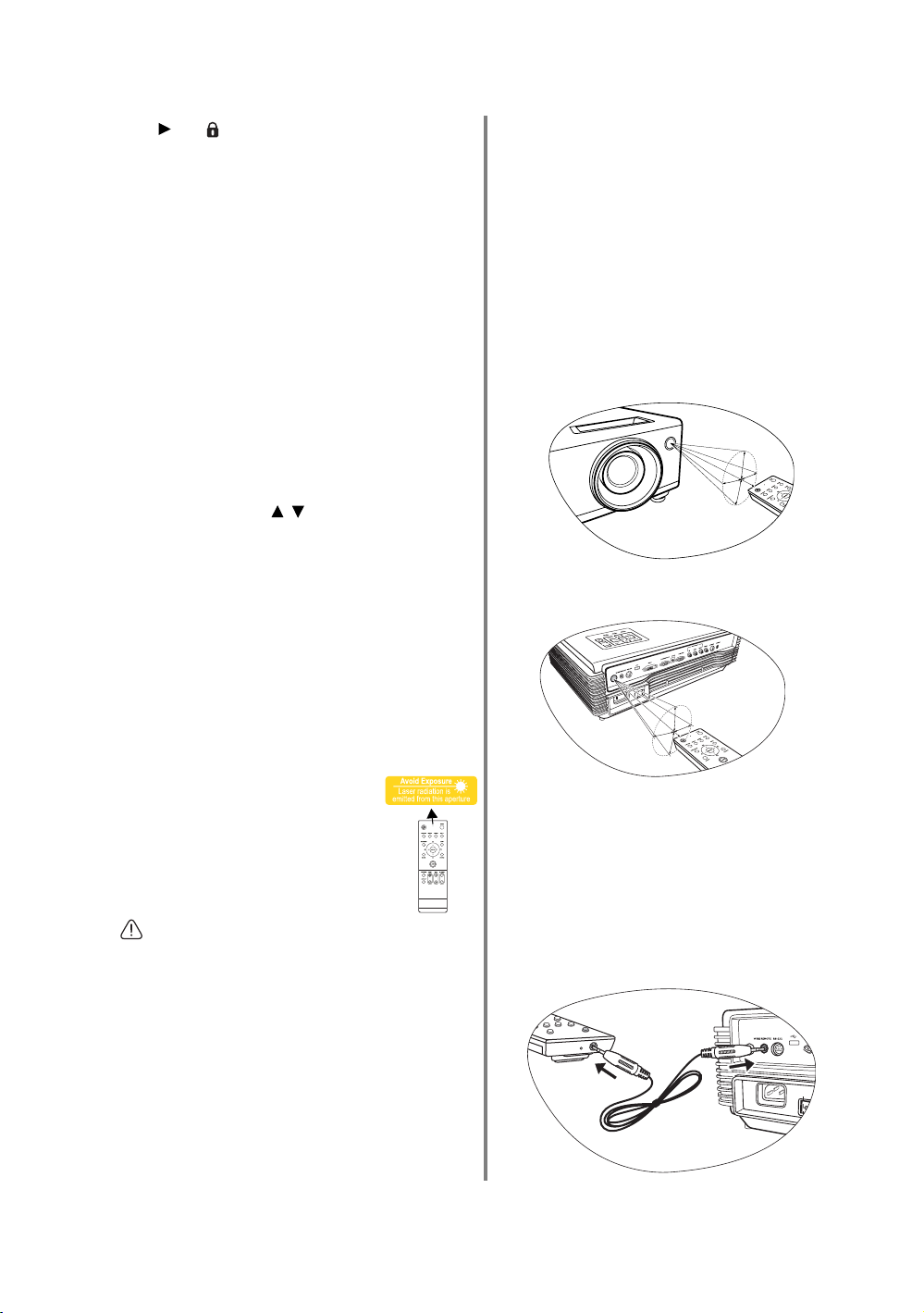
18. Sağ/
Projektör üzerindeki düğmeleri kilitler. Daha
fazla bilgi için bkz. "Kumanda düğmelerini
kilitleme" sayfa 36.
Ekrandan Kumanda (OSD) menüsü
etkinleştirildiğinde, #4, #6 ve #18 düğmeleri
istenen menü öğelerini seçmek ve ayar yapmak
için yönlü oklar olarak kullanılır. Daha fazla bilgi
için bkz. "Ekrandan kumanda (OSD)
menülerinin kullanılması" sayfa 23.
19. SOURCE (KAYNAK)
Kaynak seçimi çubuğunu görüntüler. Daha fazla
bilgi için bkz. "Giriş sinyalinin değiştirilmesi"
sayfa 26.
20. LASER (LAZER)
Sunum amacıyla lazer gösterge ışığını yayar.
Daha fazla bilgi için bkz. "LASER (LAZER) Lazer
göstergesinin çalıştırılması" sayfa 11.
21. PAGE (SAYFA) /
Sayfa yukarı/aşağı komutlarına (Microsoft
PowerPoint gibi) yanıt veren görüntü yazılım
programını (bağlı PC'de) çalıştırır. Daha fazla
bilgi için bkz. "Uzaktan sayfa kumanda
operasyonları" sayfa 34.
22. D. ZOOM (+, -)
Yansıtılan görüntü boyutunu büyültür veya
küçültür. Daha fazla bilgi için bkz. "Ayrıntıların
büyütülmesi ve aranması" sayfa 28.
LASER (LAZER) Lazer göstergesinin
çalıştırılması
LASER (LAZER) Lazer Göstergesi
profesyoneller için bir sunum aracıdır.
Basıldığında kırmızı renkli bir ışık yayar
ve gösterge ışığı kırmızı yanar.
Lazer huzmesi görünürdür. Devamlı
yayılması için LASER düğmesine
basılmalı ve basılı tutulmalıdır.
Lazer ışığı penceresine
bakmayın ve lazer ışığı huzmesini kendinizin
veya bir başkasının üzerine tutmayın.
Kullanmadan önce uzaktan kumandanın
arkasındaki ve ekteki ''Kullanıcı Bilgileri''
bölümüne bakın.
Lazer göstergesi bir oyuncak değildir. Ebeveynlerin,
lazer enerjisinin zararını önemsemeleri ve bu uzaktan
kumandayı çocukların ulaşamayacağı yerlerde
saklamaları gerekir.
Uzaktan kumanda etki aralığı
Projektörün önünde ve arkasında kızılötesi (IR)
uzaktan kumanda sensörleri bulunmaktadır. Uzaktan
kumanda, doğru çalışması için projektörün IR uzaktan
kumanda algılayıcılarına 30 dereceyi aşmayan bir
açıyla doğrultulmalıdır. Uzaktan kumanda ile
sensörler arasındaki mesafe 8 metreyi (~26 feet)
aşmamalıdır.
Uzaktan kumandayla projektördeki IR (Kızılötesi)
sensörü arasında kızılötesi ışının önünü kesebilecek
herhangi bir engel olmadığından emin olun.
• Projektörü önden kumanda etme
°
5
1
k
ı
ş
a
l
k
a
Y
• Projektörü arkadan kumanda etme
°
5
1
k
ı
ş
la
k
a
Y
Uzaktan kumandanın kablolu kumandaya
dönüştürülmesi
Uzaktan kumandanın üst kısmında, piyasadan
edinebileceğiniz 2.5mm'lik bir mini jak ile projektöre
bağlanmasına olanak tanıyan bir jak bulunmaktadır.
Bu, projektöre bağlı olduğu için ve kablonun
uzunluğundan daha uzaktan olamayacağı için uzaktan
kumandayı ihtiyaç duyduğunuzda kolayca bulmanıza
olanak tanır.
Giriş
11
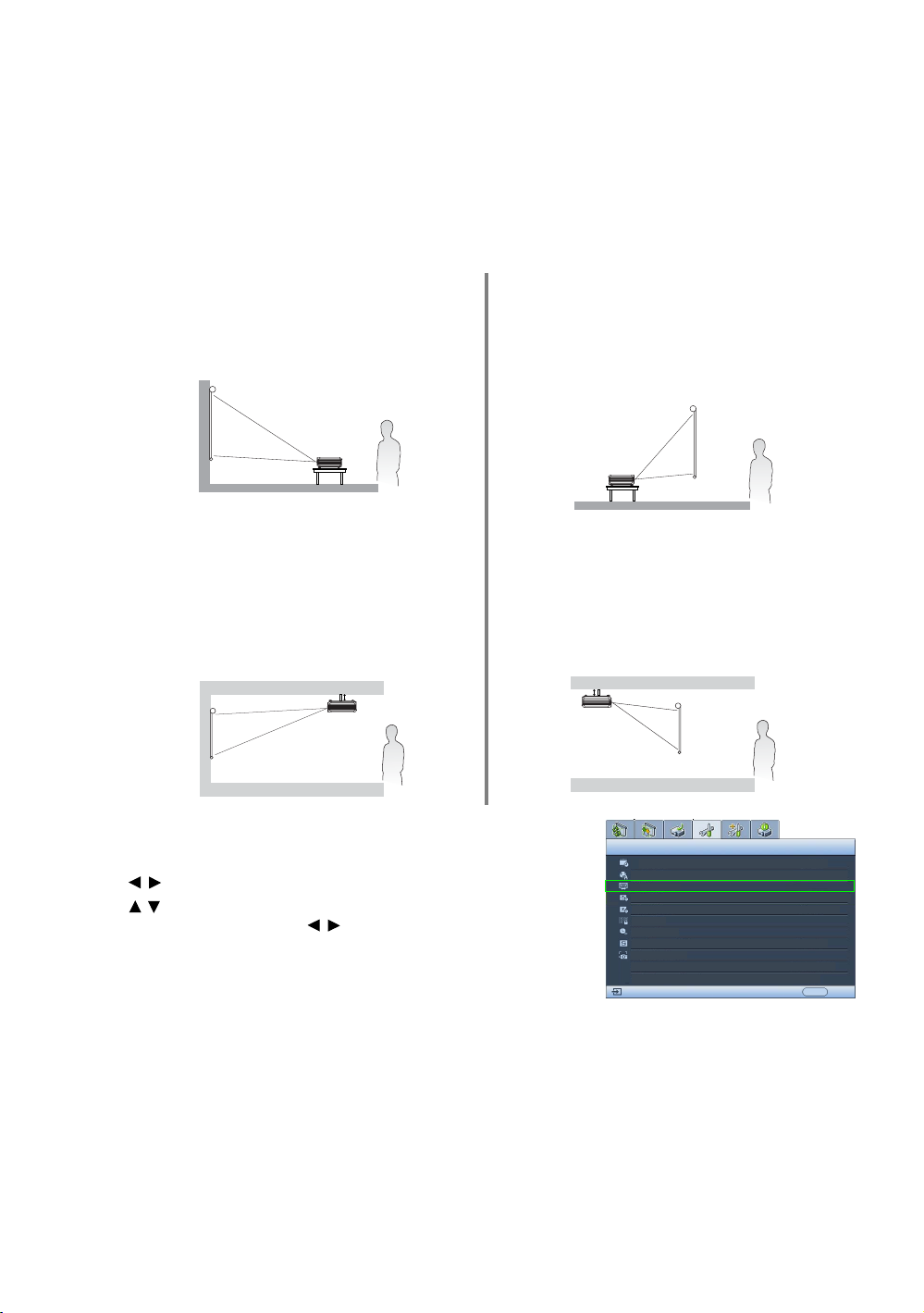
Projektörünüzü yerleştirme
Konum seçimi
Oda yerleşiminiz veya kişisel tercihleriniz hangi kurulum konumunu seçeceğinizi belirleyecektir. Perdenizin
boyutunu ve konumunu, uygun prizlerin konumunu ve ayrıca projektör ile donanımınızın diğer elemanları
arasındaki mesafeyi dikkate alın.
Projektörünüz burada gösterilen dört kurulum konumundan birine kurulabilecek şekilde tasarlanmıştır:
1. Önde Masada
Projektör perdenin önünde zemine yakın bir şekilde
yerleştirildiğinde bu konumu seçin. Bu, hızlı kurulum
ve taşınabilirlik itibariyle en sık kullanılan projektör
yerleştirme yöntemidir.
3. Arkada Masada
Bu konumu, projektörün perdenin arkasında yere
yakın yerleştirildiği durumlarda seçin.
Özel bir arkadan projeksiyon perdesi gerekmektedir.
*Projektörü açtıktan sonra Arkada Masada ayarını
seçin.
2. Önde Tavanda
Bu konumu, projektör perdenin önünde tavandan baş
aşağı asılı olarak yerleştirildiğinde seçin.
Projektörünüzü tavana monte etmek için yetkili
satıcınızdan BenQ projektör tavan montaj kitini satın
alın.
*Projektörü açtıktan sonra Önde Tavanda ayarını
seçin.
*Projektör konumunu ayarlamak için:
1. Projektör veya uzaktan kumandadaki MENU/EXIT (MENU/ÇIKIŞ) düğmesine
basın ve ardından SİSTEM KURULUMU: Basit menüsü görüntülenene kadar
/ düğmelerine basın.
2. / düğmelerine basarak Projektör Konumu öğesini seçin ve ardından
doğru konum seçilene kadar / düğmelerine basın.
4. Arkada Tavanda
Bu konumu, projektör perdenin arkasında tavandan
baş aşağı asılı olarak yerleştirildiğinde seçin.
Bu kurulum konumu için özel bir arkadan projeksiyon
perdesi ve BenQ tavan montaj kiti gerekmektedir.
*Projektörü açtıktan sonra Arkada Tavanda ayarını
seçin.
SİSTEM KURULUMU: Basit
Sunum Zamanlayıcısı
Dil
Projektör Konumu
Otomatik Kapanma
Kapanma Zamanlayıcı
Panel Tuş Kilidi
Zamanlayıcı Kontrolörü
Anlık Görüntü
My Screen
Analog RGB
Türkçe
Ön Masa
Devre Dışı
Devre Dışı
Kapalı
Devre Dışı
BenQ
MENÜ Exit
12
Projektörünüzü yerleştirme
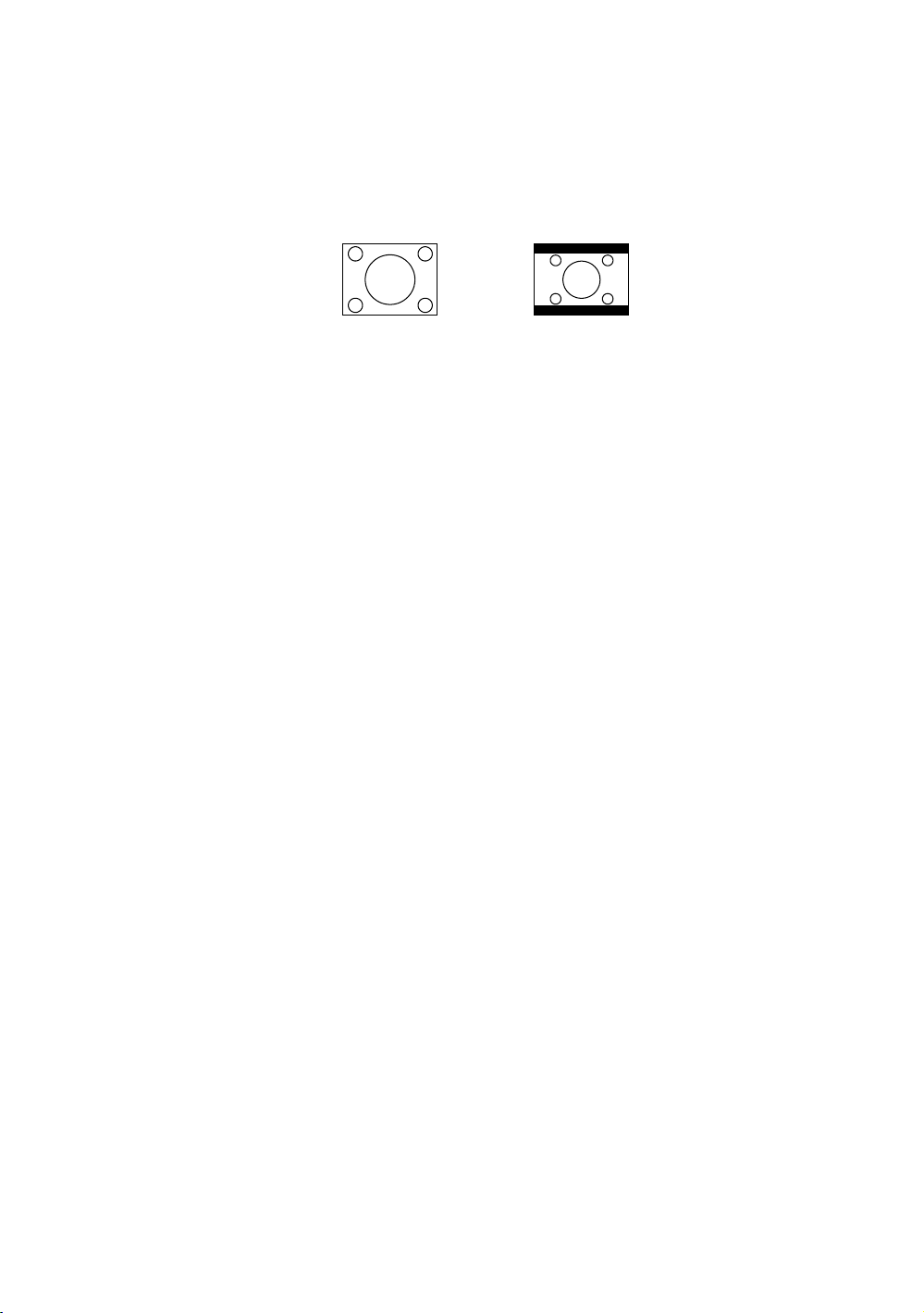
Tercih edilen görüntü boyutunu elde etme
Projektör merceğinden, perdeye uzaklık, büyültme ayarı ve video formatı her biri yansıtılmış görüntü boyutunu
etkiler.
4:3 oranı projektörün doğal en boy oranıdır. Tam bir 16:9 (geniş ekran) oranında görüntü yansıtabilmek için,
projektör, geniş ekranlı bir görüntüyü, yansıtıcının doğal görüntü genişliğine göre yeniden boyutlandırabilir ve
ölçeklendirebilir. Bu ayar sonucunda projektörün görüntü yüksekliği %75 oranına küçülür.
4:3 en boy oranlı görüntü
4:3 en boy oranlı görüntü
alanına ölçeklenmiş
Bu yüzden 16:9 en boy oranındaki bir görüntü, bu projektör tarafından görüntülenen 4:3 en boy oranlı
görüntünün yüksekliğinin %25'ini kullanmaz. Bu, ölçeklendirilmiş 16:9 en boy oranında bir görüntüyü 4:3
yansıtma ekran alanının dikey merkezinde görüntülerken 4:3 yansıtma ekran alanının üst ve alt kısmı boyunca
(sırasıyla dikey yönde %12,5 yükseklik) koyu (karanlık) çubuklar halinde görünecektir.
Projektör her zaman yatay olarak düz bir şekilde yerleştirilmeli (masa üzerine düz olarak yerleştirildiğinde
olduğu gibi) ve perdenin yatay merkezine doğrudan dik olarak (90° dik açılı kare) konumlandırılmalıdır. Bu,
açılı projeksiyonlardan (ya da açılı yüzeyler üzerine yapılan projeksiyonlardan) kaynaklı görüntü bozulmasını
engeller.
Modern dijital projektörler, görüntüyü (eski model makaradan makaraya film projektörlerinin yaptığı gibi)
doğrudan ileriye yansıtmaz. Onun yerine, dijital projektörler görüntüyü projektörün yatay düzleminin üzerine
hafif yukarı doğru bir açıyla yansıtacak şekilde tasarlanmıştır. Bu sayede bir masa üzerine kolayca
yerleştirilebilirler ve alt kenarı masa seviyesinin üstünde kalacak şekilde yerleştirilmiş bir perde üzerine ve ileriye
doğru yansıtılırlar (ve odada bulunan herkes perdeyi görebilir).
Eğer projektör tavana monte edilecekse, hafifçe aşağı doğru bir açıyla yansıtabilecek şekilde baş aşağı şekilde
monte edilmelidir.
15. sayfadaki şekilde görebileceğiniz gibi, bu tip yansıtma, yansıtılan görüntünün alt kenarının, projektörün
yatay düzleminden dikey olarak çıkıntı yapmasına neden olur. Tavana monte edildiğinde, bu, yansıtılan
görüntünün üst kenarına karşılık gelmektedir.
Projektör perdeden uzaklaştırıldıkça görüntü büyür, projektör ve görüntü arasındaki yatay hizanın mesafesi
artar.
Perde ve projektörün yerini belirlerken, hem yansıtılacak görüntünün boyutunu hem de dikey eksen çıkıntı
boyutunu dikkate almanız gerekir, bunların ikisi de projeksiyon mesafesi ile doğru orantılıdır.
BenQ, projektörünüz için ideal yeri belirlemenize yardımcı olmak amacıyla 4:3 en boy oranlı perde boyutları için
bir tablo sunmuştur. Göz önünde bulundurmanız gereken iki boyut vardır; perdenin merkezinden dikine yatay
mesafe (projeksiyon mesafesi) ve projektörün, perdenin yatay kenarından dikey çıkıntı yüksekliği (çıkıntı).
16:9 en boy oranlı görüntü
4:3 en boy oranlı görüntü
alanına ölçeklenmiş
Projektörünüzü yerleştirme
13

Belirli perde boylarına göre projektör pozisyonunu belirleme
1. Perde boyutunuzu seçin.
2. Tablodan faydalanıp, soldaki "4:3 ekran diyagonal" sütunundan perde boyutunuza en yakın değeri
seçebilirsiniz. Bu değer hizasından sağa kayıp "Ortalama" sütunu hizasındaki değerle, perdenizle, projektör
arasındaki ortalama mesafeyi bulabilirsiniz. Bu, projeksiyon mesafesidir.
3. Aynı satırda, sağ sütuna doğru bakın ve "Dikey Çıkıntı, mm olarak" değerini not edin. Bu değer
projektörün perdenin kenarı arasındaki yükseklik farkını verir.
4. Projektörün tavsiye edilen konumu, yukarıda 2. adımda belirlenmiş olan perde mesafesinde ve 3. adımda
belirlenmiş olan değerdeki çıkıntıda, perdenin yatay merkezine dik olarak hizalanmasıdır.
Örneğin 120 inçlik bir perde kullanıyorsanız, ortalama projeksiyon mesafesi 4.416 mm'dir ve dikey çıkıntı
210 mm'dir.
Projektörü (tavsiye edilenden) farklı bir konumda yerleştirmeniz halinde görüntüyü perdede ortalamak için
yukarı veya aşağı doğru yatırmanız gerekir. Bu tür durumlarda bazı görüntü bozulmaları meydana gelecektir.
Bozulmayı düzeltmek için Çarpıklık fonksiyonunu kullanın. Daha fazla bilgi için bkz. "Çarpıklığın düzeltmesi"
sayfa 28.
Belirli mesafelere göre tavsiye edilen perde boyunu belirleme
Bu yöntem, projektör satın alırken, odanızda hangi boyutta perde kullanacağınıza karar verirken kullanılabilir.
Perdenin maksimum boyutu odanızın genişliğiyle sınırlıdır.
1. Projektör ile perdeyi yerleştirmek istediğiniz konum arasındaki uzaklığı ölçün. Bu, projeksiyon
mesafesidir.
2. İlgili tabloya bakın ve "Ortalama" etiketi ile belirtilmiş sütunda ölçümünüze en uygun ortalama perde
uzaklığını bulun. Elinizdeki mesafenin, ortalama mesafe değerinin verildiği sütunun yanındaki minimum
ve maksimum değerler arasında olup olmadığını kontrol edin.
3. Bu değeri kullanarak, o satır boyunca sola doğru bakarak o satırda yer alan ilgili perde çapını bulunuz. Bu
değer, o yansıtma mesafesinde, projektörün yansıtılan görüntü boyutudur.
4. Aynı satırda, sağ sütuna doğru bakın ve "Dikey Çıkıntı, mm olarak" değerini not edin. Bu değer,
projektörün yatay düzlemine göre nihai perde konumunu belirleyecektir.
Örneğin, ölçtüğünüz projeksiyon mesafesi 4,5 m (4.500 mm) ise, "Ortalama" sütunundaki en yakın eşleşme
4.416 mm'dir. Bu satır boyunca baktığınızda 120 inçlik bir perdenin gerektiğini göreceksiniz. Eğer sadece İngiliz
ölçü standartlarında ekran temin edebiliyorsanız, 120 inçlik ekranın her iki yanında 3,0 m (3000 mm) ve 3,5 m
(3500 mm) ekran boyutu görürsünüz.
Bu perde boyutları için minimum ve maksimum yansıtma mesafesinin kontrol edilmesi, 4,5 m olarak ölçülen
yansıtma mesafesinin, aynı zamanda 3,0 m (3000 mm) boyutlu perdeye de uyacağını gösterir. Bu perde
boyutlarının farklı dikey çıkıntı değerlerine sahip olacağını unutmayın.
Optik bileşen çeşitliliği nedeniyle bu rakamlar arasında %3 tolerans olabilir. BenQ, projektörü kalıcı olarak
kurmak istiyorsanız bu projektörün optik karakteristiklerini hesaba katmak için, projektörü asıl yerinde
kullanarak projeksiyon boyutunu ve mesafesini fiziksel olarak test etmenizi önerir. Bu, projektörün
kurulum yerine en iyi şekilde uyması için tam montaj konumunu belirlemenize yardımcı olur.
14
Projektörünüzü yerleştirme
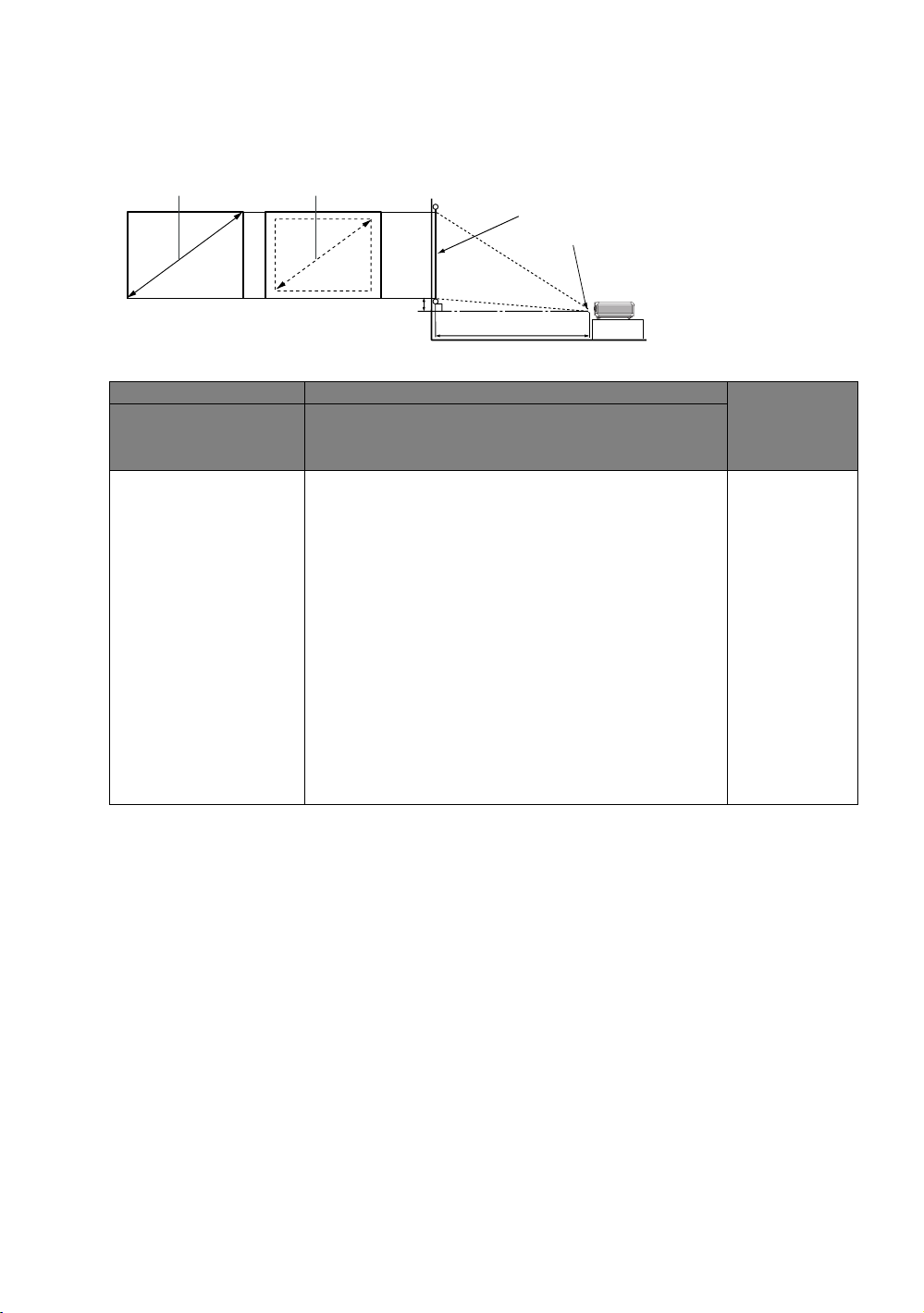
Projeksiyon boyutları
Uygun konumu hesaplamadan önce bu projektörün lens merkezi boyutları için "Boyutlar" sayfa 50 bölümüne
bakın.
Maksimum zoom
Minimum zoom
Perde
Mercek merkezi
Dikey çıkıntı
Projeksiyon mesafesi
4:3 ekran diyagonal Perdeden uzaklık, mm olarak Dikey Çıkıntı,
Feet İnç mm Min. mesafe
(maks. zoom
ile birlikte)
4.0 48 1219 1635 1766 1897 84
59 1500 2012 2173 2334 104
5.0 60 1524 2044 2208 2371 105
6.0 72 1829 2453 2649 2846 126
79 2000 2683 2897 3112 138
7.0 84 2134 2862 3091 3320 147
8.0 96 2438 3271 3533 3794 168
98 2500 3353 3622 3890 173
9.0 108 2743 3680 3974 4268 189
118 3000 4024 4346 4668 207
10.0 120 3048 4089 4416 4743 210
138 3500 4695 5070 5446 242
12.0 144 3658 4906 5299 5691 252
157 4000 5366 5795 6224 276
15.0 180 4572 6133 6624 7114 315
197 5000 6707 7244 7780 345
18.0 216 5486 7359 7948 8537 379
236 6000 8048 8692 9336 414
25.0 300 7620 10221 11039 11857 526
Ortalama Maks. mesafe
(min. zoom ile
birlikte)
mm olarak
Projektörünüzü yerleştirme
15
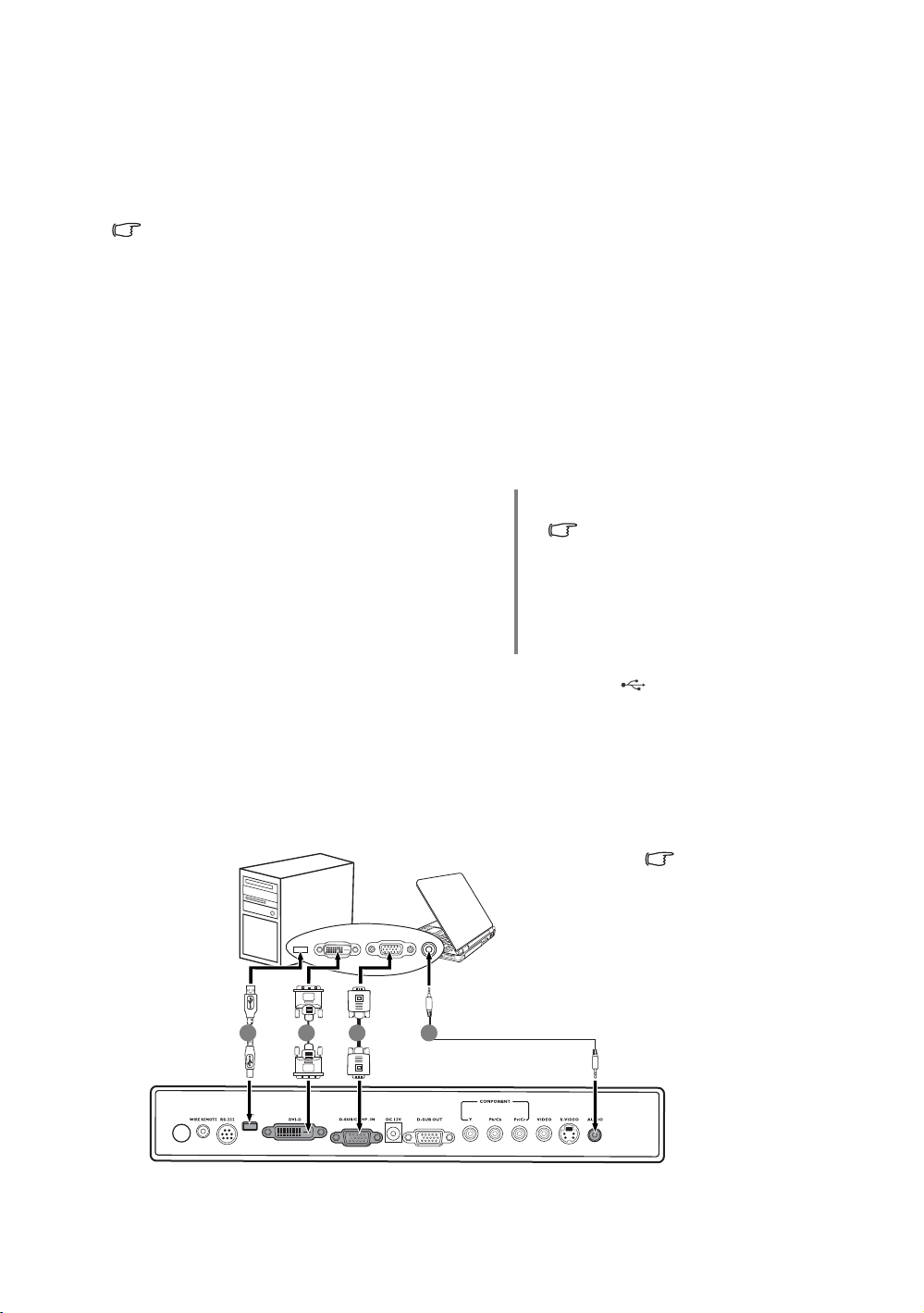
Bağlantı
Projektöre bir sinyal kaynağı bağlarken aşağıdakileri yaptığınızdan emin olun:
1. Herhangi bir bağlantı yapmadan önce tüm donanımları kapatın.
2. Her bir kaynak için doğru sinyal kablolarını kullanın.
3. Kabloların sıkıca takılı olup olmadığını kontrol edin.
Aşağıda gösterilen bağlantılarda, bazı kablolar;projektörle birlikte verilmeyebilir (bkz. "Ambalaj içeriği"
sayfa 7) Bunları elektronik eşya mağazalarından temin edebilirsiniz.
Bilgisayar ya da monitöre bağlanması
Bir bilgisayara bağlanması
Projektör, hem IBM® uyumlu bilgisayarlar hem de Macintosh® bilgisayarlara bağlamanıza izin veren bir VGA
giriş soketi sunar. Eski model bir Macintosh bilgisayarına bağlanıyorsanız bir Mac adaptörü gerekmektedir
(isteğe bağlı bir aksesuar).
Buna ek olarak projektörü USB kablosuyla da bir bilgisayara bağlayabilirsiniz. Böylece uygulamanın sayfalama
işlemlerini PC veya dizüstü bilgisayarda gerçekleştirebilirsiniz.
Projektörün dizüstü ya da masaüstü bilgisayara bağlanması:
• VGA kablosu ile: • Bir DVI-D kablosu ile:
Bilgisayarınız bir DVI giriş soketi ile
donatılmış olmalıdır.
1. Paketin içinden çıkan VGA kablosunu alıp bir
ucunu bilgisayarınızın D-Sub çıkış soketine
yerleştirin. VGA kablosunun diğer ucunu
projektörün D-SUB/COMP. IN sinyal giriş
soketine takın.
2. Sayfalandırılmış işlem özelliğini kullanmak istiyorsanız (bkz. ), bir USB kablosu alın ve geniş ucunu
bilgisayarınızdaki USB portuna ve küçük ucunu projektörünüzün USB soketine takın. Daha fazla bilgi
için bkz. "Uzaktan sayfa kumanda operasyonları" sayfa 34.
3. Sunumlarınızda projektörün (karışık mono) hoparlörlerini kullanmak isterseniz, uygun bir ses kablosu
alın ve kablonun bir ucunu bilgisayarın ses çıkış soketine bağlayın ve diğer ucunu projektörün AUDIO
(SES) soketine bağlayın.
Bağlandıktan sonra ses projektörün Ekrandan Kumanda (OSD) menülerinden kontrol edilebilir. Daha
fazla bilgi için bkz. "Ses Ayarları" sayfa 42.
Son bağlantı şekli aşağıdaki şemada göründüğü şekilde olmalıdır:
Dizüstü ya
da masaüstü
bilgisayar
2
1
31
1. Paketin içinden çıkan DVI-D kablosunu alıp bir
ucunu bilgisayarınızın DVI-D çıkış soketine
yerleştirin. Kablonun diğer ucunu projektördeki
DVI-D sinyal girişi soketine takın.
Dizüstü bilgisayarların çoğu,
bir projektöre bağlandığında
harici video portlarını
açmazlar. Harici ekranı açıp
1. VGA kablosu
1. DVI-D kablosu
2. USB kablosu
3. Ses kablosu
kapatmak için genellikle FN
+ F3 veya CRT/LCD gibi tuş
kombinasyonları gereklidir.
Dizüstü bilgisayar üzerinde
CRT/LCD etiketli işlev
tuşunu veya üzerinde
monitör simgesi olan tuşu
bulunuz. Aynı anda FN ve
etiketli fonksiyon tuşuna
basın. Dizüstü
bilgisayarınızın tuş
kombinasyonunu bulmak
için bilgisayarınızın
belgelerine bakın.
16
Bağlantı
